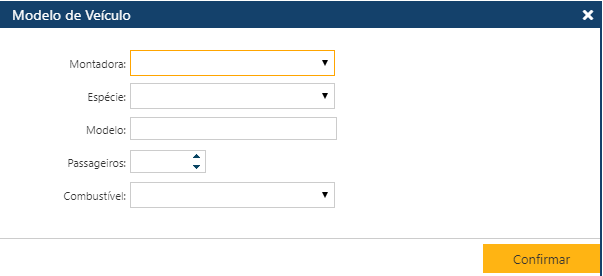Cadastro Veículo
Nesta rotina, o usuário irá cadastrar os veículos para o Transporte Escolar da Instituição. Acessível pelo Menu superior Cadastro e clicar em Veículo conforme destacado abaixo.
A inserção de informações no Cadastro de Veículos é pré-requisito para a execução das rotinas no SAGRES Transporte.
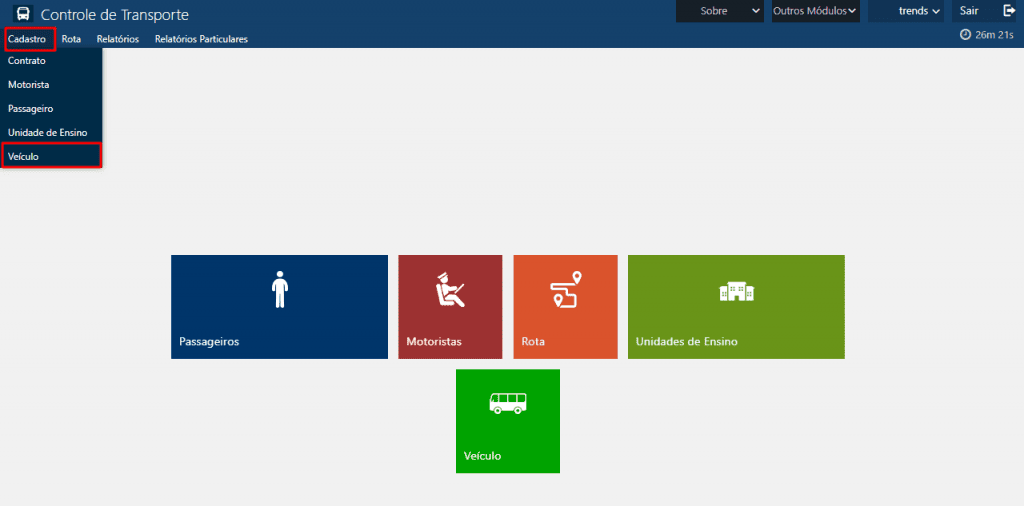
Descrição da Interface de Veículo
Veículos – Pesquisar e Alterar
Na interface Veículo representada abaixo é possível pesquisar o cadastro de um Veículo.No campo Veículo (que é do tipo auto completar – possui o ícone  ) basta apenas digitar o nome de um automóvel preenchendo as três primeiras letras e o sistema retornará uma lista, selecione o veículo que deseja e depois clique sobre o botão de pesquisa (representado pelo ícone de uma lupa).
) basta apenas digitar o nome de um automóvel preenchendo as três primeiras letras e o sistema retornará uma lista, selecione o veículo que deseja e depois clique sobre o botão de pesquisa (representado pelo ícone de uma lupa).
O sistema retornará uma interface com os campos nome da montadora, modelo, placas, chassi, ano de fabricação, ano, modelo e cor com os dados preenchidos, mas que permitem alteração.
Caso o veículo não seja encontrado o usuário deverá clicar no botão com Adição(Novo) para incluir um novo registro.
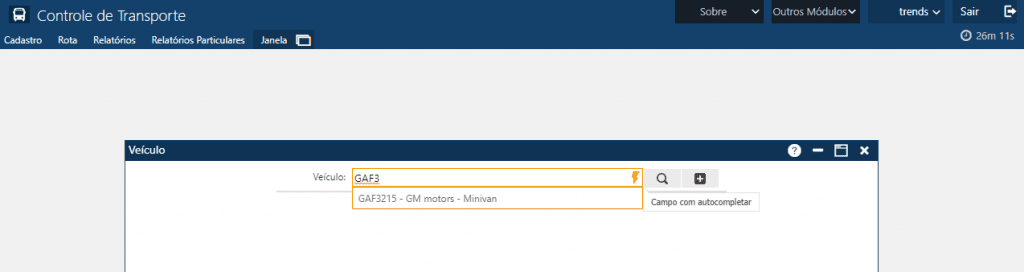
Veículos – Novo
A Interface de Veículo é composta pelos seguintes campos:
- Montadora
- Modelo
- Placa
- Chassi
- Ano de Fabricação
- Ano do Modelo
- Cor
- Montadora
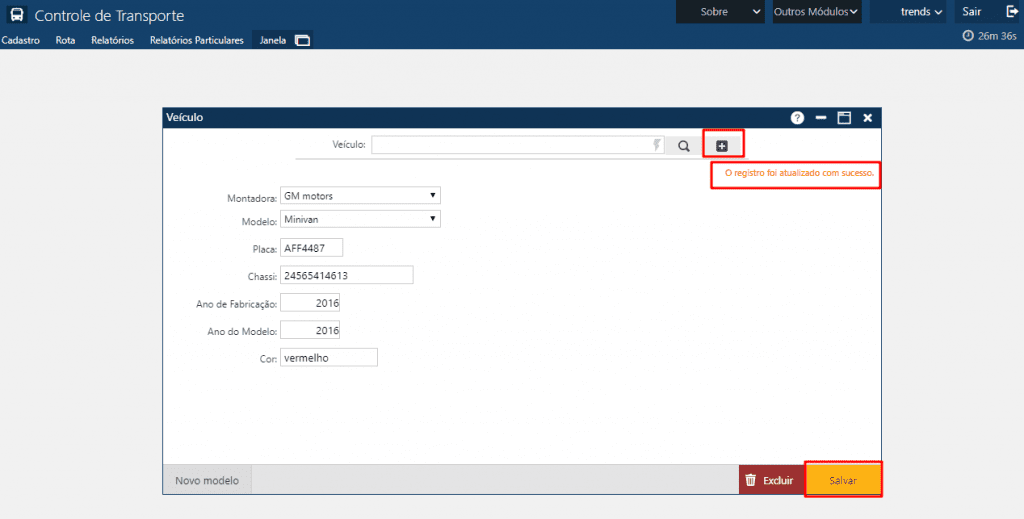
Para excluir um Veículo dos registros é preciso pesquisar o Veículo e o usuário deverá clicar no Botão Excluir,uma mensagem de alerta será exibida,clique em remover para continuar a operação.O sistema apresentará “O registro foi atualizado com sucesso“.
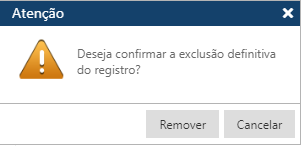
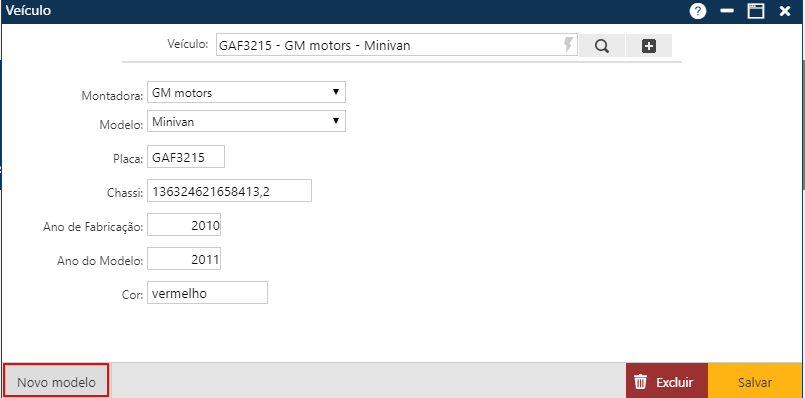
Uma nova janela irá surgir com os campos Montadora, Espécie, Modelo, Passageiro e Combustível em branco para preenchimento dos dados. Feito isso o usuário deve clicar no botão Confirmar para que a aplicação salve o registro. O sistema apresentará a mensagem “O registro foi atualizado com sucesso“.